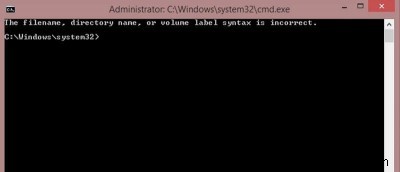
Có nhiều thủ thuật đăng ký để đơn giản hóa trải nghiệm Windows 8 của chúng tôi. Nếu bạn là người yêu thích dòng lệnh, bạn sẽ thích thủ thuật tiện lợi này cho phép bạn khởi chạy dấu nhắc lệnh của quản trị viên thông qua tùy chọn nhấp chuột phải trong khi điều hướng File Explorer. Tất cả những gì bạn cần là chỉnh sửa một chút bằng cách truy cập vào Registry Editor. Tuy nhiên, trước khi tiếp tục, hãy đảm bảo rằng bạn đã đăng nhập với tư cách là Quản trị viên trong UAC (Kiểm soát tài khoản người dùng).
Dấu nhắc lệnh thường được kích hoạt thông qua tổ hợp phím “Win + R” phổ biến. Khi bạn nhấn “Phím cửa sổ + R”, hộp thoại Chạy bật lên và bạn chỉ cần nhập cmd hoặc cmd.exe và hộp Command Prompt xuất hiện. Muốn truy cập nhanh? Hãy xem hướng dẫn bên dưới.
Cách kích hoạt Dấu nhắc Lệnh của Quản trị viên trong Tùy chọn Nhấp chuột phải
Lưu ý: chúng tôi giả định rằng bạn biết các ngóc ngách của Trình chỉnh sửa sổ đăng ký và có thể đã có kiến thức trung cấp hoặc nâng cao về thêm và chỉnh sửa chuỗi và khóa.
1. Trên bàn phím, nhấn “Win + R.”
2. Khi bạn nhìn thấy hộp, hãy nhập regedit trong hộp tìm kiếm.
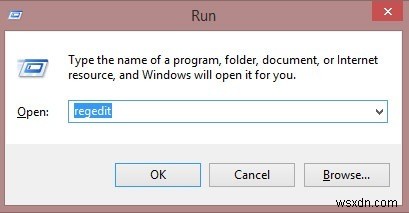
3. Kiểm soát Tài khoản Người dùng có thể yêu cầu bạn thực hiện các thay đổi đối với máy tính. Nhấp vào “Có”.
4. Registry Editor sẽ được khởi chạy. Truy cập địa chỉ này:HKEY_CLASSES_ROOT\Directory\shell

5. Trong thư mục này, tạo một khóa mới và gắn nhãn nó là “runas.”

6. Nhấp đúp vào thư mục “runas” và kiểm tra xem có khóa “Mặc định” không. Nhấp chuột phải vào nó và chọn “Sửa đổi”.

7. Sau khi bạn nhấp vào “Sửa đổi”, hộp “Chỉnh sửa chuỗi” sẽ xuất hiện. Nhập “Open Administrator Command Prompt Here” vào ô Dữ liệu giá trị.
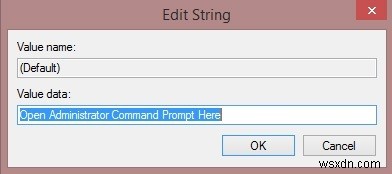
8. Tiếp theo, trong cùng một thư mục, tạo một giá trị chuỗi mới (nhấp chuột phải vào thư mục “runas” và chọn Mới và chọn Giá trị chuỗi). Gắn nhãn nó là “NoWorkingDirectory.”
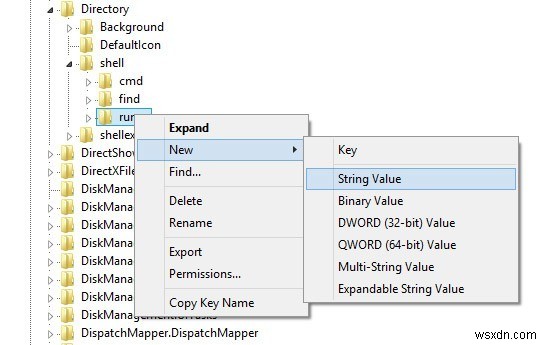
9. Cửa sổ Registry Editor của bạn sẽ trông như thế này (xem bên dưới).
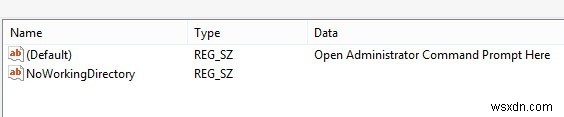
10. Theo đường dẫn này, HKEY_CLASSES_ROOT\Directory\shell\runas , tạo một khóa khác và gắn nhãn nó là “lệnh”.
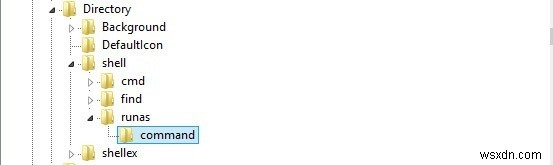
11. Nhấp đúp vào thư mục và bạn sẽ thấy giá trị Chuỗi mặc định. Nhấp chuột phải và chọn “Sửa đổi”. Trong dữ liệu Giá trị, nhập cmd.exe /k cd %1 và nhấp vào OK.
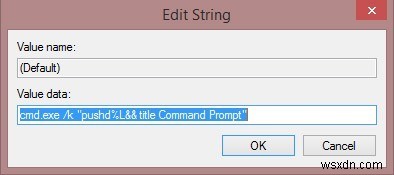
13. Thoát khỏi Registry Editor và khởi động lại máy tính của bạn. Sau đó, mở File Explorer để xem các thay đổi.
Truy cập Dấu nhắc Lệnh của Quản trị viên Mọi nơi trong File Explorer
1. Sau khi khởi động lại, khởi chạy File Explorer và nhấp chuột phải vào tệp để kiểm tra việc tấn công.
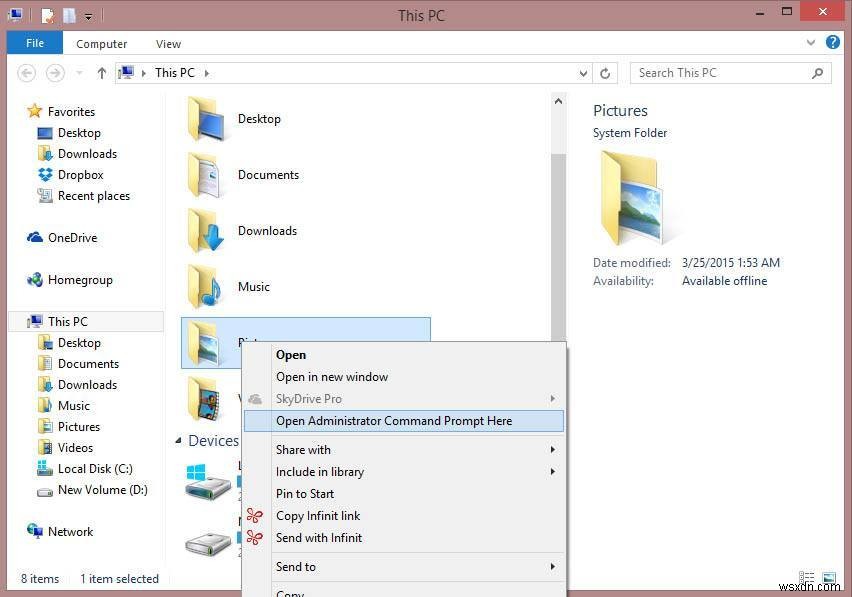
2. Chỉnh sửa sổ đăng ký thành công sẽ hiển thị cho bạn quyền truy cập nhanh vào Dấu nhắc lệnh của Quản trị viên cho dù bạn nhấp chuột phải vào thư mục hoặc bất kỳ đâu trong Trình khám phá tệp.
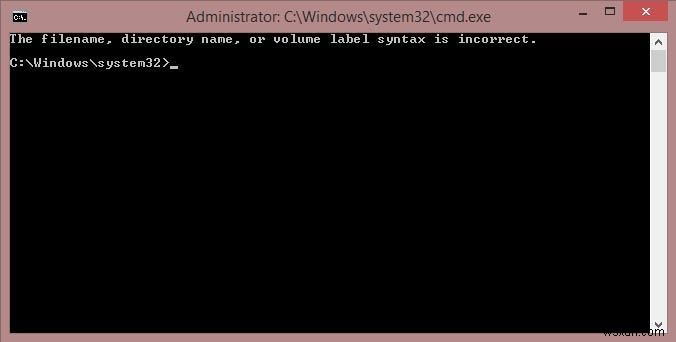
Lưu ý: đảm bảo rằng bạn có quyền Quản trị viên.
Truy cập nhanh hơn vào dấu nhắc lệnh
Nếu phương pháp trên yêu cầu bạn chỉnh sửa sổ đăng ký không phải là thứ bạn muốn, thì đây là một cách dễ dàng hơn để mở Command Prompt trong Windows Explorer. Không cần hack và nó hoạt động hiệu quả.
1. Mở Windows Explorer và điều hướng đến vị trí thư mục mà bạn muốn mở trong Command Prompt.
2. Trong thanh địa chỉ thư mục, nhập cmd và nhấn Enter.
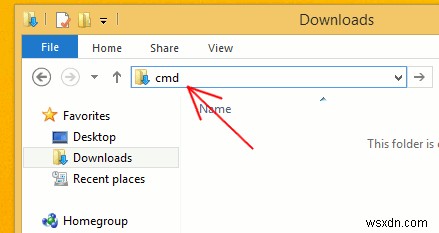
Dấu nhắc lệnh sẽ mở ra một cách kỳ diệu ở vị trí thư mục.
Bản hack này hữu ích như thế nào?
Không có gì lạ mắt hay ngoạn mục về vụ hack này. Tuy nhiên, nếu bạn muốn mở rộng các tùy chọn nhấp chuột phải của mình trong File Explorer, bạn có thể thực hiện một số chỉnh sửa trong Registry Editor và chỉ cần áp dụng các bước đã đề cập ở trên; thay vì khởi chạy Dấu nhắc lệnh quản trị viên thông qua bàn phím, phím tắt này thực hiện thủ thuật. Chỉ cần đảm bảo rằng bạn có quyền Quản trị viên khi bạn thử hoặc áp dụng bản hack này. Trong khi đó, nếu bạn biết cách khác để thực hiện việc này, vui lòng để lại trong phần bình luận.
